11.沈慧鈞 / EXCEL工作表群組 / Query附加與合併資料
Query附加資料表 Append
1.先至「資料庫管理課程教學096」下載檔案並開啟(.xlsx)。2.開啟檔案後會有四個工作表,本次僅會使用「水泥」及「食品」此二工作表。
3.接下來要建立工作表群組,先點選任一工作表(如:水泥),按住Ctrl鍵不放接著點選另一工作表(如:食品),以下圖片為工作表群組建立成功的狀態。
*為什麼要建立工作表群組?
這樣可以省去在兩個不同工作表執行相同動作的時間。
4.同時選取第1、2列,按右鍵插入新的兩列。
5.同時框選A1-E1,至常用標籤點選跨欄置中。
6.跨欄置中後,網底套用醒目顏色,輸入姓名。
*做完此步驟後可檢查兩個工作表都設定格式成功。
7.格式設定完成後,至工作表標籤按右鍵「取消工作表群組設定」。
8.現在要將食品工作表至成表格,先至資料標籤,點選「從表格/範圍」。
9.跳出對話框後按確定。
10.跳出Power Query後,至右側查詢設定更改名稱為「食品業」。
11.更改完名稱後,至檔案標籤點選關閉並載入「關閉並載入至」。
12.Power Query關閉後會跳出此對話框,點選「只建立連線」,按確定。
13.接下來要將「食品」工作表製成表格,直接按快速鍵Ctrl+T會跳出以下對話框,直接按確定即可。
14.表格建立成功後,至表格工具設計標籤更改表格名稱為「水泥業」。
15.名稱更改完成後,至資料標籤按「從表格/範圍」。
18.至資料標籤,點選取得資料 > 結合查詢 > 附加 (Office 2019)。
*Office 2016為新查詢 > 結合查詢 > 附加。
21.名稱更改完成後,至檔案標籤點選關閉並載入「關閉並載入至」。
22.Power Query關閉後會跳出此對話框,點選「表格」,按確定。
23.以下為完成圖。
Query合併資料表 Merge
1.在水泥與食品工作表,至資料標籤按取得資料 > 綜合查詢 > 合併。
2.合併的資料表為「損益表」。
*合併前要先將損益表建立連線,否則無資料可選取。
3.點選欄位名稱將公司代號全選,並按確定。
4.選取該欄按右鍵可將不需要的欄位移除,在此將「營利事業」移除。
5.點選損益表欄位,將其取消全選,只要勾選「營業收入」及「基本每股盈餘」,完成後按確定。
6.接下來將名稱改為「水泥與食品營業收入EPS」。
7.名稱更改完成後,至檔案標籤點選關閉並載入「關閉並載入至」。
8.Power Query關閉後會跳出此對話框,點選「表格」,按確定。
9.將公司代號由最小到最大排序。
複習Excel函數
=LARGE(水泥與食品營業收入EPS[損益表.基本每股盈餘(元)],F32)
=MATCH(G32,水泥與食品營業收入EPS[損益表.基本每股盈餘(元)],0)
=INDEX(水泥與食品營業收入EPS[公司簡稱],H32)
=INDEX(水泥與食品營業收入EPS[董事長],H32)

















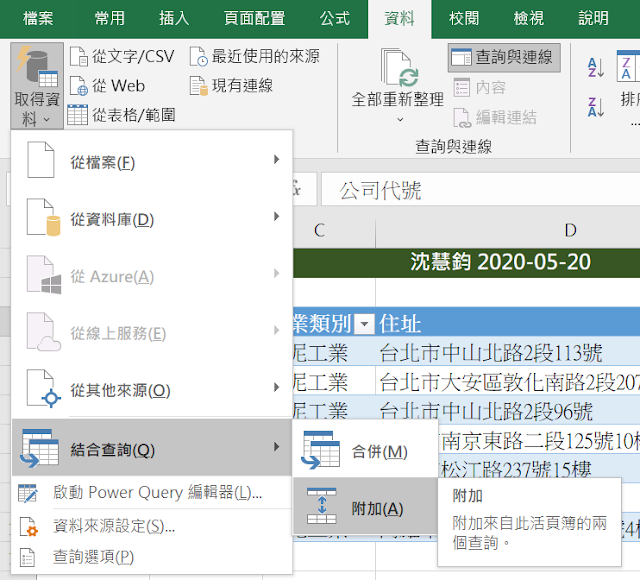

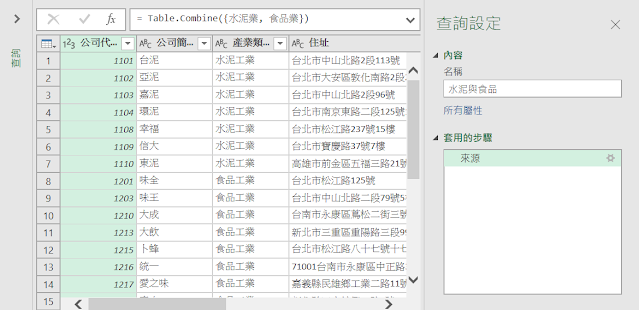









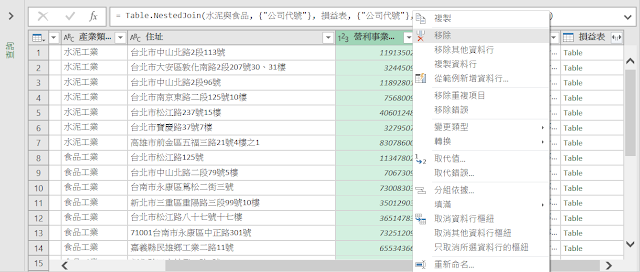






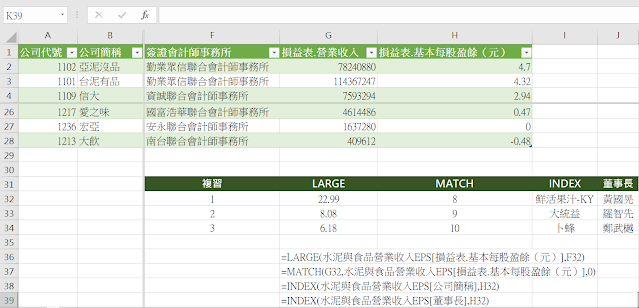



再加上三個因素:英文、表達、親和力。
回覆刪除妳將成為一個完美的神人。